Anwendungs-Verhaltensregeln definieren
Anwendungs-Verhaltensregeln lassen sich folgendermaßen erstellen:
- Wählen Sie in der Taskpad-Ansicht Verhaltensregel hinzufügen oder klicken Sie auf Neu im Kontextmenü des Unterknotens Anwendungs-Verhaltensregeln, und erstellen so eine neue Verhaltensregel. In diesem Kontextmenü können Sie auch Ordner anlegen, um zusammengehörige Anwendungs-Verhaltensregeln zu gruppieren.
- In beiden Fällen öffnet sich der unten abgebildete Eigenschaftendialog, in dem Sie Ihre Angaben vornehmen können.
-
Geben Sie auf der Registerkarte Allgemein eine sprechende Beschreibung ein und fügen Sie ggf. einen Kommentar hinzu.
In der Abbildung unten sehen Sie eine der mitgelieferten Beispiel-Berechtigungen.
- Die Option Regel aktivieren ist standardmäßig gesetzt.
-
Unter Priorität haben Sie verschiedene Auswahlmöglichkeiten.
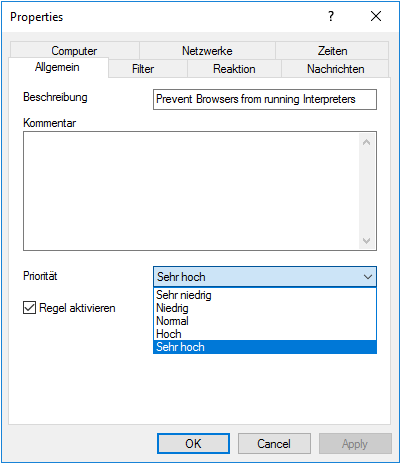
Allgemein gültige Anwendungs-Verhaltensregeln bekommen eine niedrigere Priorität, spezielle eine höhere. Die Priorisierung richtet sich nach den Anwendungsfällen. Regeln mit hohen Prioritäten werden vor denen mit niedrigen Prioritäten abgearbeitet. Das System prüft die Regeln in der angegebenen Reihenfolge und sobald eine Regel zutrifft, wird diese angewendet.
Die Priorität lässt sich auch in der DriveLock MMC verringern oder erhöhen.
Beispiel: Kombinieren Sie Regeln miteinander, z.B. erstellen Sie eine Regel, die dem Browser erlaubt, den Windows Media-Player zu starten (hohe Priorität) und eine weitere Regel, die dem Browser verbietet, andere Programme zu starten (niedrigere Priorität).
- Setzen Sie Ihre Angaben auf den Reitern Filter, Reaktion, Nachrichten und den allgemeinen Einstellungen für Regeln und Berechtigungen (Computer, Netzwerke, Zeiten) fort.
Konkrete Beispiele finden Sie in den beschriebenen Anwendungsfällen.